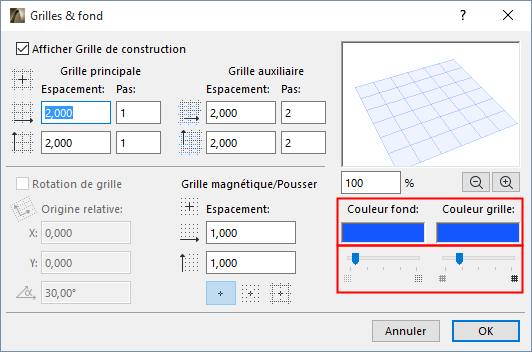
Par défaut, le plan d'édition est affiché dans la Fenêtre 3D. Pour le masquer, utilisez la commande à bascule Vue > Affichage plan d'édition.
Remarque : Quel que soit l'état de cette commande à bascule, le plan d'édition sera désactivé temporairement chaque fois que ceci est nécessaire : par exemple, après avoir choisi un plan pour la saisie d'une coque réglée.
Afficher le plan d'édition pendant les opérations d'édition seulement
Si la commande à bascule Affichage plan d'édition est active (Vue > Affichage plan d'édition) - et qu'elle est active par défaut - vous pouvez tout de même restreindre son apparence en utilisant cette case à cocher dans Options > Environnement de travail > Options écran.
Si vous cochez cette case, le plan d'édition n'apparaît que tant que vous éditez activement la Fenêtre 3D (à condition que la commande à bascule “Affichage plan d'édition” soit active.) Quand vous avez terminé l'opération, le plan d'édition disparaît.
Plan d'édition 3D: Couleur et grille
Le plan d'édition 3D possède un système de grille identique à celui du plan et reflète le plan de coordonnées X-Y, vous pouvez alors utiliser l'Inspecteur afin de saisir numériquement la géométrie des éléments.
Tout comme pour la grille 2D, le dialogue Vue > Options grille et plan d'édition > Grilles et fonds permet de définir vos préférences de grille et de couleurs (la Fenêtre 3D doit être active pour régler les options de plan d'édition). De même que dans la fenêtre 3D, vous pouvez faire subir une rotation à la grille et utiliser l'attraction par la grille, les guides d'attraction et les lignes guides afin de vous aider pour le placement des éléments.
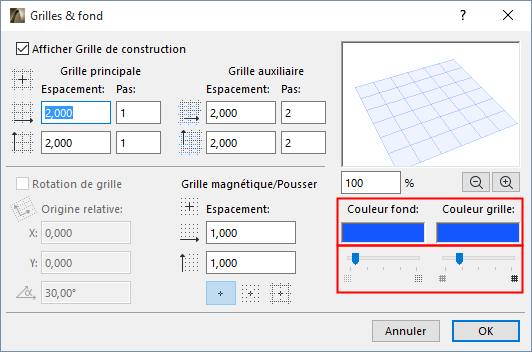
En faisant un zoom avant dans la Fenêtre 3D, vous observerez que les lignes de grille supplémentaires automatiques du plan d'édition apparaissent sur le plan d'édition. Le curseur n'est pas attiré par ces lignes, mais elles vous aident dans la saisie précise.